- หาก Gmail ไม่ได้รับอีเมล แสดงว่าเกิดจากปัญหามากมาย รวมถึงเบราว์เซอร์ของคุณ
- สาเหตุอื่นๆ ที่ไม่ได้รับอีเมลใน Gmail อาจเป็นตัวกรอง ไฟร์วอลล์ป้องกันไวรัส หรือพื้นที่เก็บข้อมูลในบัญชีไม่เพียงพอ
- ทางออกที่ชาญฉลาดคือการลองใช้ซอฟต์แวร์ไคลเอ็นต์อีเมลของบริษัทอื่นที่ดี
- อีกความคิดที่ดีคือการลองใช้บัญชี Gmail ของคุณบนเบราว์เซอร์อื่น
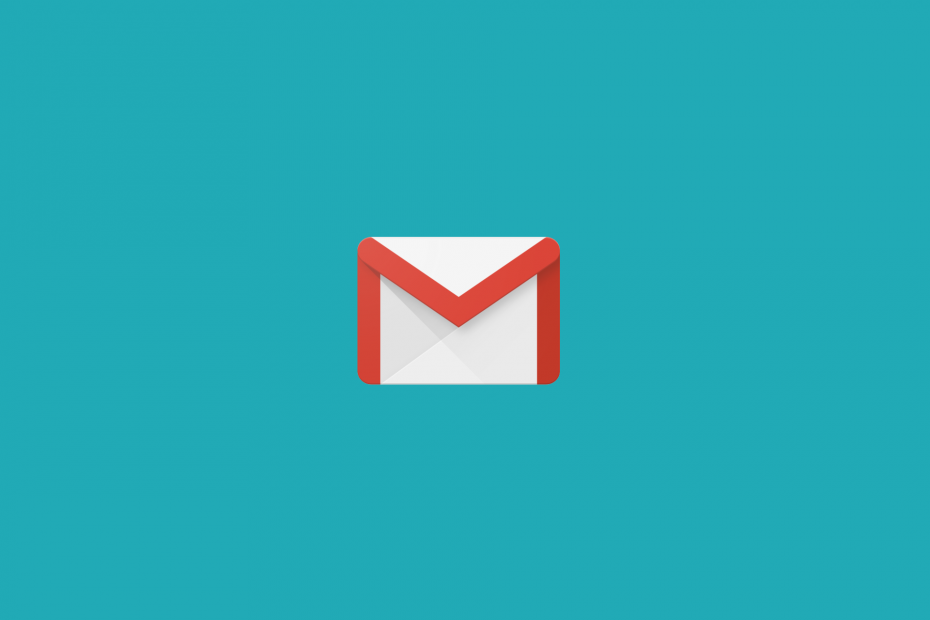
โปรแกรมรับส่งเมล/บัญชีทำให้คุณปวดหัว? เราให้คุณ ไคลเอนต์อีเมลที่สมบูรณ์แบบ ที่จะรวมบัญชีอีเมลทั้งหมดของคุณไว้ที่ศูนย์กลางและจะช่วยให้คุณเข้าถึงข้อมูลสำคัญของคุณได้โดยไม่มีข้อผิดพลาด คุณสามารถทำได้ตอนนี้:
- จัดการอีเมลทั้งหมดของคุณในกล่องจดหมายเดียว
- ง่ายต่อการรวมแอพยอดนิยม (Facebook, Todoist, LinkedIn, Dropbox, ฯลฯ )
- เข้าถึงผู้ติดต่อทั้งหมดของคุณจากสภาพแวดล้อมเดียว
- กำจัดข้อผิดพลาดและข้อมูลอีเมลที่สูญหาย
อีเมลเป็นเรื่องง่ายและสวยงาม
ผู้ใช้บางคนพูดในฟอรัมของ Google ว่า Gmail บัญชีไม่ได้รับอีเมลใดๆ ผู้ใช้เหล่านั้นอาจยังส่งอีเมลได้ แต่ไม่ได้รับอีเมลใดๆ
เหตุใดฉันจึงรับอีเมลใน Gmail ไม่ได้ ฉันไม่ได้รับอีเมลของฉัน! เราได้ยินคำถามของคุณและร้องขอความช่วยเหลือ และเราได้แก้ไขปัญหานี้แล้ว
ในบางกรณี แม้ว่าคุณจะได้รับอีเมล ความเร็วในการโหลดช้า.
ผู้ใช้ Gmail อาจไม่ได้รับข้อความเนื่องจากตัวกรอง พื้นที่จัดเก็บในบัญชีไม่เพียงพอ ไฟร์วอลล์ป้องกันไวรัส หรือแม้แต่เซิร์ฟเวอร์หยุดทำงาน
ในกรณีที่รุนแรงกว่านี้ มีการรายงานองค์ประกอบเดียวกันนี้ว่าก่อให้เกิด Gmail ไม่โหลดเลย.
นี่เป็นวิธีแก้ไขที่เป็นไปได้บางประการสำหรับบัญชี Gmail ที่ไม่ได้รับอีเมล
เคล็ดลับด่วน:
หากคุณเบื่อกับความไม่เสถียรของ Gmail เราขอแนะนำให้คุณลองใช้โปรแกรมรับส่งเมลของบริษัทอื่นแทน เนื่องจากบริการนี้มีความเสถียรมากกว่าและมีเวลาหยุดทำงานน้อยลง
ไคลเอนต์อีเมลบุคคลที่สามนี้ทำหน้าที่เป็นศูนย์กลางทั่วไปสำหรับที่อยู่อีเมลทั้งหมดของคุณ (Yahoo, Gmail ฯลฯ) ช่วยให้คุณควบคุมอีเมลของคุณได้ดียิ่งขึ้น
⇒ รับ Mailbird
ฉันจะแก้ไขบัญชี Gmail ที่ไม่ได้รับอีเมลได้อย่างไร
1. ลองใช้ Gmail ในเบราว์เซอร์อื่น

หากบัญชี Gmail ของคุณไม่ได้รับอีเมล ให้เปิดใน. อื่น เบราว์เซอร์ และตรวจสอบว่าปัญหายังคงมีอยู่หรือไม่ คุณสามารถใช้เบราว์เซอร์อื่นเพื่อจุดประสงค์นี้ได้ แต่เราขอแนะนำเบราว์เซอร์ด้านล่างนี้
เบราว์เซอร์นี้สร้างขึ้นจากเอ็นจิ้น Chromium แต่จะไม่ส่งข้อมูลของคุณไปยัง Google ไม่เหมือนกับ Chrome
เป็นมูลค่าการกล่าวขวัญว่าเบราว์เซอร์นี้มี adblock, VPN, ความเป็นส่วนตัว, การติดตาม, การป้องกันมัลแวร์ ดังนั้นจึงเป็นหนึ่งในเบราว์เซอร์ออนไลน์ที่ปลอดภัยที่สุด

โอเปร่า
เว็บเบราว์เซอร์ที่จะรับประกันความเร็วในการโหลดหน้าเว็บที่รวดเร็วและประสบการณ์การใช้งาน Gmail ที่ปราศจากข้อผิดพลาด
2. Gmail ล่มหรือไม่

อาจเป็นเพราะบริการ Gmail หยุดทำงานชั่วคราว หากต้องการตรวจสอบว่าเป็นกรณีนี้หรือไม่ ให้เปิด เว็บไซต์ Downdetector ในเบราว์เซอร์
ป้อนคำสำคัญ Gmail ในช่องค้นหาของเว็บไซต์นั้นแล้วกดปุ่ม Return จากนั้นคลิก Gmail เพื่อดูว่ามีการหยุดทำงานของ Gmail หรือไม่ หากเป็นเช่นนั้น ให้รอให้ Google แก้ไขการหยุดทำงาน
3. ตรวจสอบโควต้าพื้นที่เก็บข้อมูล Gmail
- คลิก อัปเกรดที่เก็บข้อมูล ใน Google Drive เพื่อเปิดแท็บที่แสดงด้านล่าง
- พื้นที่เก็บข้อมูลสูงสุดที่จัดสรรฟรีสำหรับ Gmail, Google ไดรฟ์ และ Google Photos คือรวมกัน 15 GB

- ผู้ใช้ที่มีพื้นที่เก็บข้อมูลถึง 15 GB จะต้องเพิ่มพื้นที่ว่าง ในการทำเช่นนั้น ให้เปิด Gmail ในเบราว์เซอร์
- จากนั้นเลือกบางส่วน อีเมล เพื่อลบและคลิก ลบ ปุ่ม.
- คลิก มากกว่า ทางด้านซ้ายของแท็บของ Gmail

- จากนั้นคลิกถังขยะเพื่อเปิด
- คลิก ถังขยะว่างเปล่าตอนนี้ ตัวเลือกในการลบอีเมลที่นั่น หลังจากนั้น ผู้ใช้อาจเริ่มได้รับอีเมล Gmail อีกครั้ง

ผู้ใช้ไม่สามารถรับอีเมลได้เมื่อไม่มีพื้นที่ว่างใน Gmail อีกต่อไป หากต้องการตรวจสอบที่เก็บข้อมูล ให้เปิด Google ไดรฟ์ หน้า (ผู้ใช้ Gmail คนใดควรลงทะเบียนเป็นส่วนหนึ่งของบัญชี Google).
- ยังไม่ได้รับอีเมลใน Gmail? บางทีหนึ่งในไคลเอนต์อีเมลเหล่านี้สามารถแก้ไขปัญหาได้
4. ลบตัวกรองอีเมล
- ผู้ใช้สามารถลบตัวกรองโดยคลิกที่ การตั้งค่า ปุ่มและเลือก การตั้งค่า

- คลิก ตัวกรอง และบล็อกที่อยู่เพื่อเปิดแท็บที่แสดงด้านล่าง

- เลือกตัวกรองทั้งหมดที่อยู่ในแท็บนั้น
- กด ลบ ปุ่มเพื่อลบตัวกรอง
- ผู้ใช้ Gmail ที่ไม่ได้รับข้อความในกล่องจดหมายอาจเป็นเพราะตัวกรองกำหนดเส้นทางอีเมลไปยังโฟลเดอร์อื่น เช่น จดหมายทั้งหมด
5. ปิดการส่งต่ออีเมล
- คลิก การตั้งค่า ปุ่มใน Gmail
- เลือก การตั้งค่า ตัวเลือก
- เลือก ส่งต่อ และ POP/IMAP เพื่อเปิดแท็บนั้น

- จากนั้นคลิกที่ ปิดการส่งต่อ ตัวเลือกที่นั่น
- คลิก บันทึกการเปลี่ยนแปลง ปุ่ม.
6. ปิดหรือกำหนดค่าไฟร์วอลล์

ซอฟต์แวร์ป้องกันไวรัสบางตัวด้วย รวมถึงไฟร์วอลล์ ที่สามารถบล็อกอีเมล Gmail ได้ ดังนั้น ให้ลองลบยูทิลิตี้ป้องกันไวรัสออกจากการเริ่มต้นระบบ ซึ่งจะหยุดไม่ให้ยูทิลิตี้เหล่านี้ทำงานเมื่อผู้ใช้เริ่ม Windows
ผู้ใช้สามารถลบยูทิลิตี้ป้องกันไวรัสออกจากการเริ่มต้นระบบโดยคลิกขวาที่ทาสก์บาร์ เลือก, ผู้จัดการงานคลิกแท็บ Start-up และเลือกซอฟต์แวร์ป้องกันไวรัสบนแท็บนั้น
จากนั้นคลิก ปิดการใช้งาน เพื่อลบยูทิลิตี้ป้องกันไวรัสออกจากการเริ่มต้น
หากผู้ใช้ได้รับข้อความ Gmail หลังจากรีสตาร์ท Windows ซอฟต์แวร์ป้องกันไวรัสจะต้องบล็อกอีเมลเมื่อทำงาน
ผู้ใช้สามารถถอนการติดตั้งยูทิลิตี้ป้องกันไวรัสเพื่อให้แน่ใจว่าไฟร์วอลล์จะไม่บล็อกอีเมล
หรือผู้ใช้สามารถกำหนดการตั้งค่ายูทิลิตี้ป้องกันไวรัสเพื่อหยุดการบล็อกอีเมลตามที่อธิบายไว้ในบทความด้านล่าง
นี่เป็นวิธีแก้ปัญหาที่เป็นไปได้มากที่สุดสำหรับการแก้ไข Gmail เมื่อผู้ใช้ไม่ได้รับอีเมล
ผู้ใช้ที่ใช้ซอฟต์แวร์ไคลเอ็นต์สำหรับอีเมล Gmail อาจต้องตรวจสอบขาเข้า/ขาออกด้วย การตั้งค่าเซิร์ฟเวอร์ สำหรับแอปพลิเคชันเหล่านั้นเพื่อให้แน่ใจว่าได้รับอีเมล
ปัญหาที่ผู้ใช้ของคุณรายงานเกี่ยวกับการใช้ Gmail นั้นมีความหลากหลายอย่างมาก รวมถึงอีเมลหายไป หรือพบเห็นบ่อยขึ้น เกิดข้อผิดพลาดบางอย่างขึ้น.
อย่าลังเลที่จะแบ่งปันประสบการณ์ของคุณกับเราและหากคุณมีข้อเสนอแนะใด ๆ โดยใช้ส่วนความคิดเห็นด้านล่างคู่มือนี้
คำถามที่พบบ่อย
Gmail ใช้มาตรฐาน IMAP เพื่อส่งอีเมลและซิงค์อีเมลในอุปกรณ์และไคลเอ็นต์ทั้งหมดของคุณ นี่ไง วิธีสำรองข้อมูลอีเมล IMAP.
ลองใช้ Gmail ในเบราว์เซอร์อื่น หากไม่ได้ผลคุณสามารถใช้ คำแนะนำของเราในการแก้ไขปัญหา Gmail นี้.
ใช่ Gmail รองรับมาตรฐาน IMAP อย่างสมบูรณ์ รองรับมาตรฐาน POP ที่เก่ากว่าด้วย คุณสามารถใช้ You ไคลเอนต์อีเมลที่รองรับหลายบัญชี.


